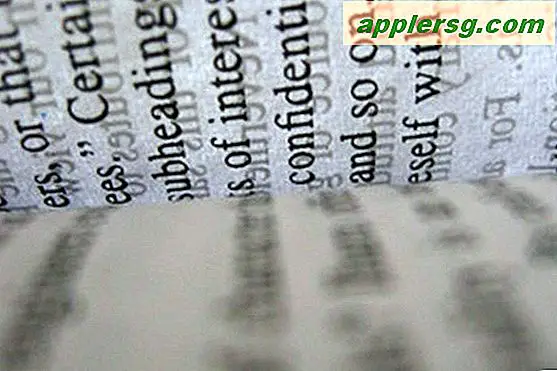Scherm afdrukken op een MacBook Pro
Wat je op het scherm van je Apple MacBook Pro laptopcomputer ziet, verandert van minuut tot minuut. Als u wilt bijhouden wat er momenteel op het display verschijnt, kunt u een schermafbeelding maken, wat hetzelfde is als "printscreen" op een Windows-computer. U kunt bijvoorbeeld een webpagina in de gaten houden die regelmatig wordt bijgewerkt, met een geopend e-mailbericht in een venster naast het browservenster dat u wilt vastleggen voordat de informatie verandert. Een screenshot maak je eenvoudig op je MacBook Pro.
Klik op "Grab" op het MacBook Pro-dock, dat zich aan de onderkant of zijkant van het scherm bevindt, om Apple's native screenshot-hulpprogramma te starten. Als Grab niet op het dock staat, open het dan in Toepassingen > Hulpprogramma's.
Klik op "Capture" in het menu van Grab.
Klik op 'Scherm'. Het venster "Screen Grab" verschijnt. Klik op een gebied buiten het venster "Screen Grab" om een schermafbeelding te maken van het volledige scherm van uw MacBook Pro. Er verschijnt een naamloze afbeelding.
Klik op 'Opslaan' in het menu en typ een nieuwe naam voor de schermafbeelding, zoals 'Screenshot 15 juni 2011'. Klik op een map op uw MacBook Pro waar u de schermafbeelding wilt opslaan en klik vervolgens op 'Opslaan'.